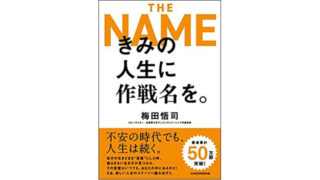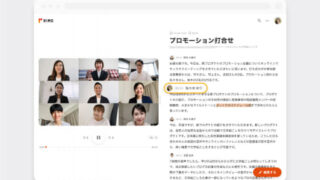プロのイラストレーターさんにワコムの4K解像度&マルチタッチ対応の最新27インチ液晶ペンタブレットの「Wacom Cintiq Pro 27」と専用スタンド「Wacom Cintiq Pro 27 Stand」を使ってお絵描きしてもらい、実際に使ってみた率直な感想を語ってもらいました。
Wacom Cintiq Pro 27:液晶ペンタブレット
https://www.wacom.com/ja-jp/products/wacom-cintiq-pro-27
今回Wacom Cintiq Pro 27を使ってお絵描きしてもらうのは、プロのイラストレーターである森野モトさん。森野さんは普段、ペンタブレットのWacom Intuos Pro MediumとCLIP STUDIO PAINTを使ってお絵描きしているということだったので、Wacom Cintiq Pro 27とCLIP STUDIO PAINTの組み合わせでお絵描きしてもらいました。
まずはワコムのタブレットドライバ上でWacom Cintiq Pro 27やWacom Pro Pen 3の細かな設定をしてもらいます。これまでさまざまなイラストレーターさんにお絵描きしてもらってきたので、人によってデバイスやソフトウェアの設定にかなりこだわる人とそうでない人がいるのはわかっていたのですが、森野さんはそれほどこだわりがないタイプのようで、傾き検知やペン先感度などの設定はデフォルトのまま使用していました。
ただし、本体背面にある8つのExpressKeyや、Wacom Pro Pen 3にある3つのショートカットキーには普段使用するショートカットなどをしっかり割り当てています。
グリップやペンの重心を自在に変えられるWacom Pro Pen 3は、普段使用しているWacom Pro Pen 2と同じような持ち心地になるように、グリップありの重りありにカスタム。森野さんはWacom Pro Pen 3のカスタムにあまりこだわりがないようでしたが、人によってはペンの持ち心地にこだわってグリップを太くしたりペン先を変えて描き心地を好みのものに変更したりする人もいるので、ユーザーに合わせてさまざまな見た目に変身できるWacom Pro Pen 3には好印象のようでした。
森野さんは普段ペンタブレット、いわゆる板タブでお絵描きしており、iPadなども持っていないため液晶画面上にペンを使って直接線を引くことに最初はかなり戸惑っている様子で、「自分の手が邪魔に感じる」と普段との違いに違和感を感じていました。しかし、時間が経つにつれ慣れていき「紙に絵を描くのに違和感を感じないように、Wacom Cintiq Pro 27でのお絵描きに違和感を感じる要素がない」と語り、「ペン先の視差」や「ペン先の動き入力の連動」などひと昔前の液晶ペンタブレットで感じたような問題は一切気にならなかったそうです。
普段板タブでお絵描きしている森野さんでも1時間ほどのお絵描きでWacom Cintiq Pro 27にすっかり慣れている様子だったのですが、「板タブでお絵描きしている人よりも、紙でのお絵描きからデジタルのお絵描きに初めて移行する人なら、より早くWacom Cintiq Pro 27でのお絵描きに慣れることができそう」と語り、描き心地を絶賛していました。
それどころか、マルチタッチ対応のWacom Cintiq Pro 27はスマートフォンを操作するかのようにディスプレイをタッチしてツールを切り替えたり、ピンチイン・ピンチアウトで感覚的にキャンバスを拡大縮小したりできることに感動している様子で、「気づいたら普段スマートフォンで操作するようにWacom Cintiq Pro 27でもタッチ操作をしていた」と感想をもらしていました。
森野さんが左手でディスプレイをタッチする際はまったく問題がなかったのですが、右手の2本指での操作時にはタッチを正しく検知してもらうことができないケースがありました。ただし、GIGAZINE編集部員がタッチ操作した際には問題なく動作していたので、指先が乾燥しているとタッチ操作がうまく検出されないなどのケースがあるのかも。
「普段使っている板タブでは描くエリアの横にショートカットキーがあり、描いている時に誤作動させてしまうことがあるから使っていない」と森野さん。対するWacom Cintiq Pro 27は、左右に4つずつExpressKeyが配置されているものの、キーは本体背面にあるのでお絵描き時に間違って押し込んでしまうようなことは一切ないため、好印象のようでした。ただし、利き手にペンを持っているため、利き手側のExpressKeyは全くと言っていいほど使用する機会がありませんでした。一方で、利き手と反対側のExpressKeyは必須級で、お絵描き時はほぼ常に握っているような状態。
しかし、ExpressKeyをグリップしたままだと肘を浮かせたままになっていたので、肘置きなどを使って「腕への負担を減らすための工夫が必要になりそう」と森野さん。
また、「普段はこんなに姿勢正しくお絵描きしているわけではないので、自由に傾きを変えられる専用スタンドはありがたい」と本音をポロリ。
これまでレビューしてきたワコムの液晶ペンタブレットでは、長時間動作で表面が熱を持ってしまうことがたびたび指摘されてきました。しかし、今回のWacom Cintiq Pro 27では3時間以上にわたり動作した後でも一切熱を持つことがなく、森野さんも「言われるまで熱を持つはずであることを忘れていた」と語るほど、熱問題が見事に解消されています。実際に手で触ってみてもひんやりしているくらいでした。
というわけで、実際にWacom Cintiq Pro 27を使って森野さんに1枚のイラストを描いてもらった様子を撮影した動画の10倍速版が以下。
【10倍速】プロのイラストレーターさんが2時間かけて「Wacom Cintiq Pro 27」でお絵描きする様子 – YouTube
[embedded content]
なお、Wacom Cintiq Pro 27はワコム公式ストアのワコムストアで税込48万1800円で予約受付中。ただし、記事作成時点では在庫切れとなっています。
Wacom Cintiq Pro 27 液晶ペンタブレット – 液タブ・ペンタブ・板タブはワコムストア (Wacom)【公式】
https://estore.wacom.jp/ja-JP/category/pen-displays/wacom-cintiq-pro/27.html
Wacom Cintiq Pro 27 Standもワコムストアで予約受付中で、販売価格は税込7万2380円。ただし、こちらも記事作成時点では在庫切れとなっています。
Wacom Cintiq Pro 27 Stand – 液タブ・ペンタブ・板タブはワコムストア (Wacom)【公式】
https://estore.wacom.jp/ja-JP/products/accessories/ack64801kz.html
この記事のタイトルとURLをコピーする